 照明符号 维护
照明符号 维护
|
命令 |
路径 |
|
照明符号维护 |
Spotlight > 报告 |
在一个位置即能实现文件中所有照明符号的符号与数据的管理、编辑和更新。轻松识别不一致和缺失数据,并解决现有所有符号(或仅仅是未来的符号放置)的问题。
在指派替代符号之前,无法找到符号定义的照明设备将显示默认几何图形。
为文件中所有照明符号维护数据和符号:
选择该命令。
“照明符号维护”对话框打开。
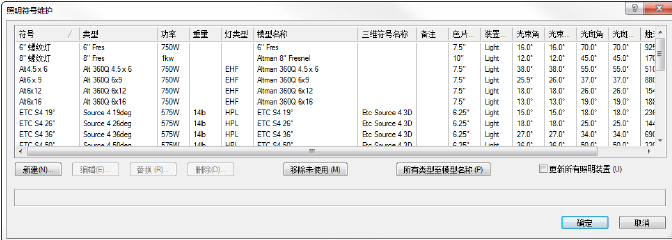
|
参数 |
说明 |
|
照明符号列表 |
利用附加的“光源信息”记录列出文件中的所有符号。显示附加的“光源信息”记录中包含数据的列。在第一个列标题中单击,以按字母升序或降序排列符号。 |
|
新建 |
打开“选择符号”对话框,列出所有不带附加的“光源信息”的记录文件中的符号定义。选择一个符号,以将“光源信息”记录添加到符号定义,再将该符号添加到维护列表,之后,在此编辑其数据。 |
|
编辑 |
|
|
替换 |
打开“选择符号”对话框,列出文件中所有不在维护列表的符号定义。选择一个符号,以由维护列表的当前选定行替换该符号。选定行的现有数据保持不变;只替换该符号。 |
|
删除 |
从维护列表的当前选定行的符号删除“光源信息”记录,并将此行由列表中移除。该符号未从文件中移除,但却不再显示于照明装置相关的报告或“照明库存设定”对话框中的库存列表。 |
|
移除未使用 |
移除照明装置中当前不使用的维护列表所有符号的“光源信息”记录。项目已从维护列表和库存列表移除,但符号未从文件中移除。 |
|
复制所有类型至模型名称 |
出于一致考虑,将数据由插入类型列复制到模型名称列。如此则会杜绝不一致与丢失模型名称数据。 |
|
更新所有照明装置 |
如选定,则已经制定的符号定义编辑会影响到文件中所有现有及未来符号实例,且有可能潜在地更改绘图中现有照明装置。取消该选项选择,则只会影响到未来的符号放置。 |
如有任何照明设备数据出现变化,却未选定更新所有照明设备,当您单击确定时,会出现警告消息。
单击是以更新文件中所有现有及未来的符号实例。单击否以仅更新将来的符号实例。